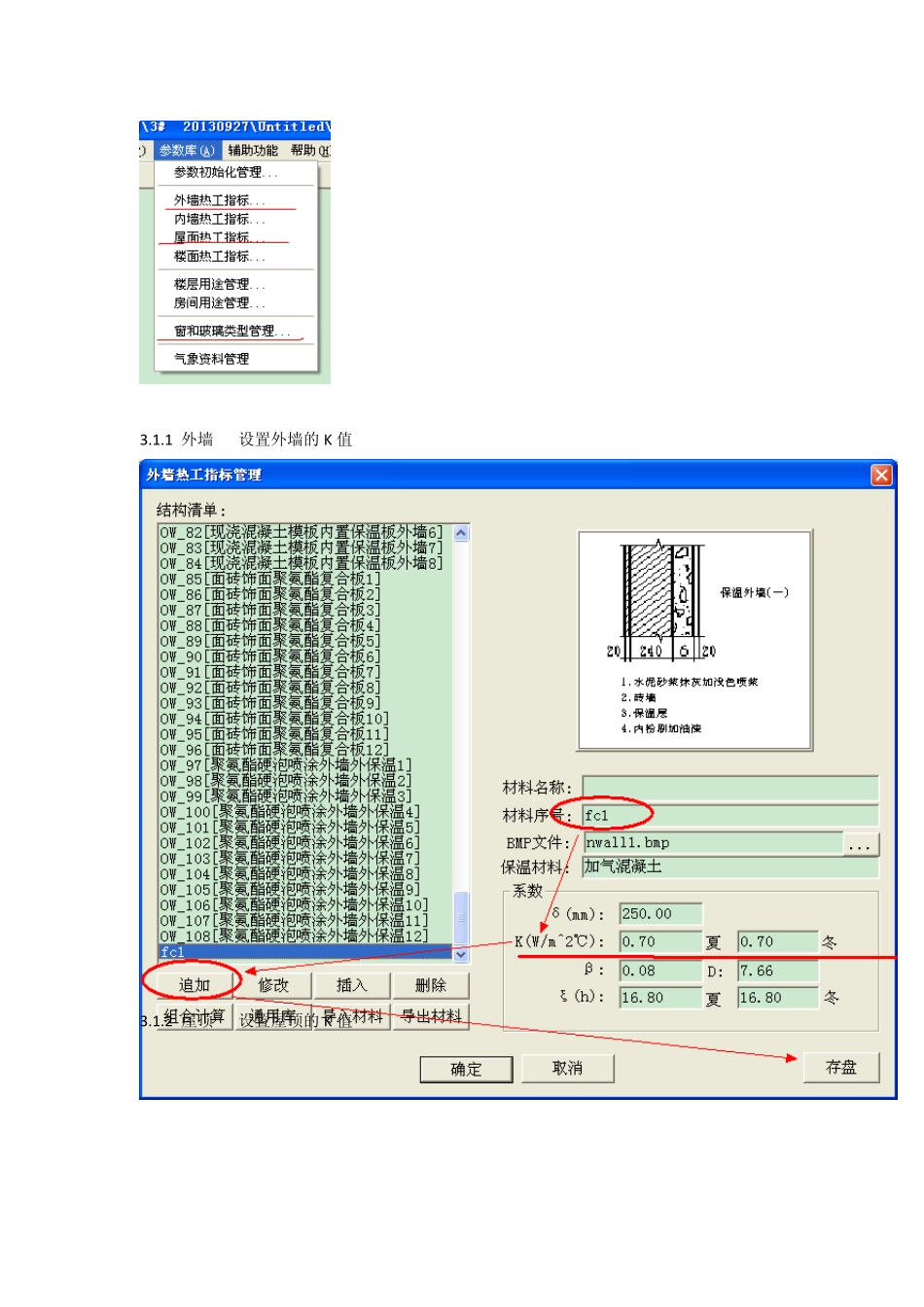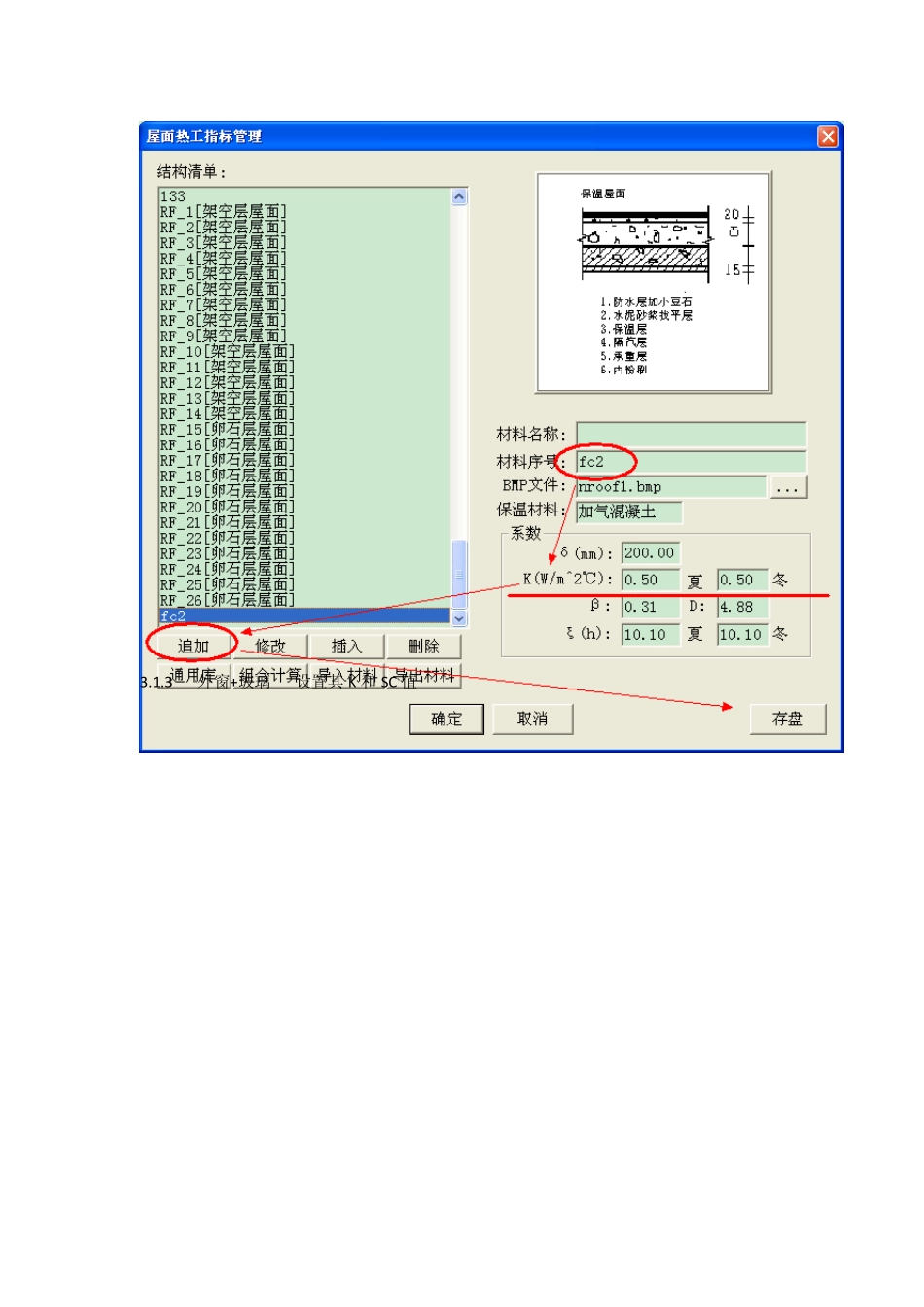华电源HDY 计算冷负荷流程 准备工作: 1. 在cad 图纸新建一个图层 00-面积 洋红6 号色 不打印 2. 框好面积 标上数字 3. 新建一个ex cel 文档, 房间编号 房间用途 房间面积 4. 在图纸 立面图上 标上各朝向的窗户命名 及面积 华电源阶段 流程: 1. 新建工程 输入工程文件名 2. 设置类型/详细计算 3. 参数初始化 设置外墙、屋顶、外窗的K 和 SC 值 3.1 新建外墙、外窗、屋顶材料 3.1.1 外墙 设置外墙的K 值 3.1.2 屋顶 设置屋顶的K 值 3.1.3 外窗+玻璃 设置其K 和SC 值 以上初试值都先用限值带入,等节能报告下来后用实际值替换。 都可以修改的 3.2 将上述新建的设为初始化的选项 参数库/参数初始化管理 包括:外墙、外窗、屋顶 4. 参数输入 4.1 气象参数 参数输入/气象参数 选择对应的地区、城市 4.2 空间参数 以下的所有操作,包括大楼、楼层、房间的追加(添加的意思)、修改、插入、删除,完成后都需要按“应用”按钮。 第一步:各栋楼的设置 1 追加一个大楼,命名 2 建筑的整体旋转 用于将不规则朝向的建筑旋转为规则朝向的建筑,便于以后各个房间信息里朝向设置的信息与规范的数据匹配。 第二步:各楼楼层的设置 1. 输入占地面积 2. 自动生成层名 第三步:房间的设置 1. 先设置下层高,这样设置外墙时就不用再一个个改高度了 2 . 自动生成房间名 快速生成房间 楼层复制 各层与原层不联动 例: 3、4、5 层与2 层一样,进行复制 单击左侧树形结构的 3 层,再单击“楼层复制”,弹出“复制”对话框,选择“2 层”,单击“复制”,弹出“提示...”对话框,单击确定完成复制操作。先选择 3 层 复制只能一层一层的复制,不能几层一起复制。复制结束以后,复制者不会随着被复制者动态变化而变化。不联动 楼层组管理 各层与标准层联动 第四步:负荷计算参数 1. 房间用途、房间面积 房间用途先不用管,用默认的,最后集体一起改,在参数库/房间用途管理 统一设置 房间面积选,面积选项,这时需要用到最初的 ex cel 表了,输入比看 cad 图纸快。磨刀不误砍柴工。 2. 房间复制、房间镜像、工作时间表 这里不详细介绍了 3. 墙体、屋顶、地板 墙体的设置包括:墙体的类型、尺寸、朝向 由于最初参数初试化中已经设为自定义的墙体了,所以这里类型基本不用改动 朝向需要设置 尺寸的设置,由于在前面已经设置过楼层的层高了,所以这...